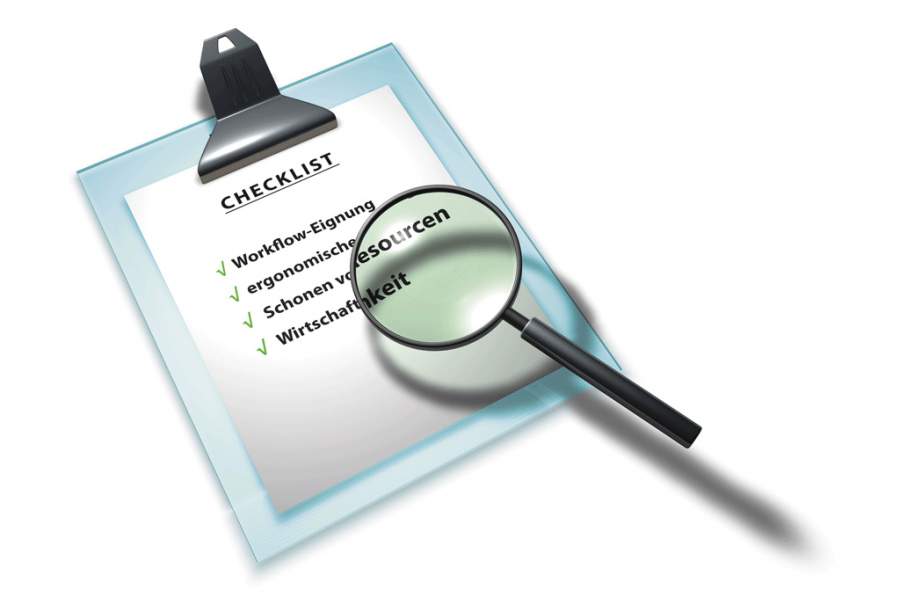
Arbeitsplatzrechner richtig auswählen
Wahlweise
Rechner und Displays, an denen Mitarbeiter den Großteil ihrer Arbeitszeit verbringen, haben einen großen Anteil an ihrer Leistungsfähigkeit. Zudem kann ein falsch ausgewähltes Gerät schnell weitere Kosten nach sich ziehen. Ein systematisch erstellter Anforderungskatalog tut deshalb not.
Entscheidungen bei der Beschaffung von IT-Hardware für den Arbeitsplatz haben über Jahre hinaus Auswirkungen auf die Produktivität, den Workflow und die Wirtschaftlichkeit einer Abteilung oder Arbeitsgruppe. Die Herausforderung besteht vor allem darin, die Systeme so zu wählen, dass sie den vielfältigen Anforderungen bestmöglich entsprechen. Dazu zählen die nahtlose Integration in den jeweiligen Workflow, die ergonomische Eignung, das Schonen von Ressourcen und die Wirtschaftlichkeit.
Bei Computerarbeitsplätzen, also PCs, Notebooks, Thin Clients und Monitoren, entstehen unnötige Kosten vor allem durch den vorzeitigen Austausch oder das Anschaffen zusätzlicher Geräte, Änderungen und Workarounds in der Infrastruktur aufgrund mangelnder Integrations- oder Anpassungsfähigkeit und erhöhte Energiekosten. Ein häufig anzutreffendes Beispiel sind All-in-one-Systeme, also solche, in denen Computer und Monitor in einem Gehäuse integriert sind. Aus Kostengründen sparen Einkäufer bei ihnen gerne an der Rechnerleistung oder der Displaygröße. Nach ein bis zwei Jahren müssen sie dann entweder Rechner und Display zusammen ersetzen oder einen weiteren Monitor anschaffen, was einen zusätzlichen Energiebedarf mit sich bringt, da der Anwender – auch wenn für den Arbeitsablauf überflüssig – zwei Displays betreiben muss.
Wichtigste Voraussetzung für die Einkaufsentscheidung ist daher die möglichst genaue Definition der Anforderungen an das jeweilige System. Um die Auswahl nicht unnötig zu beschränken – nach dem Motto: Wir kaufen doch immer bei Firma XY –, muss der Kriterienkatalog hersteller- und produktneutral formuliert sein. Außerdem sind die Auf- und Umrüstbarkeit zu berücksichtigen und die Betriebs- und Folgekosten für jedes Gerät zu kalkulieren. Mit der Beschaffung von Druckern und der Ergonomie am Arbeitsplatz beschäftigten sich bereits andere iX-Artikel [1–6].
Eine Hilfestellung bieten die Leitfäden zur produktneutralen Beschaffung von IT-Geräten fürs Büro, die der Bitkom (Bundesverband Informationswirtschaft, Telekommunikation und neue Medien e. V.) und das Beschaffungsamt des Bundesministeriums des Inneren (BeschA) veröffentlichen und anhand derer sich solche Anforderungskataloge erstellen lassen. Außer den Bitkom- und BeschA-Mitgliedern haben an einigen Vertreter des Bundesamtes für Ausrüstung, Informationstechnik und Nutzung der Bundeswehr (BAA-INBw), der Bundesagentur für Arbeit (BA), der Techniker Krankenkasse und des ITDZ mitgewirkt. Die Leitfäden richten sich aber an Einkäufer nicht nur in Behörden, öffentlichen und privaten Einrichtungen, sondern auch in Firmen.
Ähnlich und doch unterschiedlich
Was für die einen Adressaten – Firmen und private Institutionen – meist zur Kür zählt, gehört für die anderen zum Pflichtprogramm: Behörden und öffentliche Einrichtungen sind bei Einkauf und Auftragsvergabe an das deutsche und europäische Vergaberecht gebunden, das mittlerweile aus einem Wust von Vorschriften und Verordnungen besteht. Hintergrund ist das EU-Diskriminierungsverbot bei Ausschreibungs- und Auftragsverfahren der öffentlichen Hand. Allerdings sind auch Firmen daran gebunden, wenn sie im Rahmen öffentlicher Aufträge selbst Waren oder Dienstleistungen beschaffen [1].
Da für unterschiedliche Gerätearten unterschiedliche Kriterien gelten, unterteilen sich die Leitfäden in solche für Desktop-PCs, Notebooks, Thin Clients, Server, Monitore und Drucker [1]. Den Leitfaden für Desktop-PCs hatte die Arbeitsgruppe zuletzt im April 2015 überarbeitet, den für Notebooks und für Server im März 2011. Der für Monitore stammt vom Mai 2012 und der für Thin Clients vom März 2013.
Da die jeweiligen Anforderungen recht unterschiedlich sein können, nimmt der PC-Leitfaden exemplarisch als Benutzerprofil das eines Bürosachbearbeiters an. Der benötigt in der Regel einen E-Mail-Client, einen Browser, eine Textverarbeitung, eine einfache Tabellenkalkulation und eine Präsentationssoftware, einen PDF-Reader, Virenscanner, isolierte sowie webbasierte Fachanwendungen.
Häufig beginnen unnötige Einschränkungen mit der Wahl der Gehäusegröße. Der Formfaktor von PC-Gehäuse und Motherboard hat vor allem Einfluss darauf, wie viele PCIe-Steckplätze und Einbauschächte für Laufwerke zur Verfügung stehen. Deshalb sind vorab die Anforderungen an die Peripherie und die Erweiterbarkeit des Rechners zu definieren. Gigabit Ethernet (GE), SATA – mindestens 2.0 –, USB 2.0 bis 3.1 und Sound gehören heute aufs Mainboard. Die GE-Schnittstelle sollte Wake on LAN und PXE (Preboot Execution Environment) beherrschen. Zusätzliche LAN-Ports sind nur bei leistungsfähigen Workstations üblich und notwendig. Separate Audiokarten gehören ebenfalls zum Spezialequipment. Auch die Forderung nach einer eSATA-Schnittstelle sollte begründet sein.
Die Grafik ist üblicherweise in die CPU integriert. Zusätzliche Grafikkarten sind nur bei speziellen Anforderungen, etwa bei 3D-Anwendungen, für den Videoschnitt und bei Multidisplay-Arbeitsplätzen, gefordert, da sie in der Regel für 3D-Anwendungen optimiert sind und – je nach Modell – über teilweise mehrere Dutzend zusätzlicher Recheneinheiten sowie mehrere Ausgänge verfügen. Das erhöht aber die Anschaffungskosten und vor allem den Energiebedarf. Zudem bringen solche Grafikkarten eigene Lüfter mit. Die üblichen Büroanwendungen stellen keine solchen Anforderungen – es sei denn, die Sekretärin möchte den zu versendenden Poststücken per Google Earth vorauseilen.
Der Weg zum richtigen Bild
Vom Grafik-Chip fordert der PC-Leitfaden in jedem Fall DirectX 11 oder höher, OpenGL ab 4.2 und mindestens 256 MByte Grafikspeicher. Darüber hinaus sind aber weitere Details zu beachten: Eine interne Grafik setzt voraus, dass der Hersteller einen geeigneten Grafikausgang gelegt hat – mindestens einen DVI-D, DVI-I oder einen DisplayPort (DP). Betreibt jemand noch Bildschirme mit analogem Eingang, ist DVI-I oder ein zusätzlicher VGA-Port die richtige Wahl.
Sind Displays mit einer Auflösung jenseits von Full HD geplant oder vorhanden, benötigt der Rechner aufgrund der hohen zu übertragenden Pixelmenge DP oder Mini-DP. Das ebenfalls recht junge und – leider – verbreitete HDMI überträgt diese Mengen erst in der neuen Version 2.0 reibungslos. Da seine Ports aber über keinerlei Möglichkeiten verfügen, den Stecker zu arretieren, ist es für Bürorechner ungeeignet.
Vermeiden sollte man auf jeden Fall Adapter zwischen PC und Monitor, zumal sie den Signalfluss stören können. Hat man sich auf eine Schnittstelle wie DVI oder DisplayPort festgelegt, ist darauf zu achten, ob die passenden Kabel mit zum Lieferumfang des Monitors gehören oder separat zu besorgen sind.
Von den Bildschirmen selbst verlangt der Monitor-Leitfaden mindestens einen analogen und einen digitalen Eingang; außerdem eine einstellbare Maximalhelligkeit von mindestens 250 cd/m2. Zwar sind aufgrund der nachlassenden Helligkeit 300 cd/m2 bei einer sehr langen Nutzungsdauer empfehlenswert, allerdings sei dann nach Stand der Technik laut Leitfaden der Energy Star 5.0 nicht zu erreichen [2].
Grundsätzlich sollten Displays höhenverstellbar sein, dabei kann das Maß der Höhenverstellung als Bewertungskriterium herangezogen werden. Als minimale Neigungswinkel geben die Autoren des Leitfadens -5° bis +15°, als Drehwinkel +/-15° an. Eine Pivotfunktion sollte nur bei konkretem Bedarf gefordert werden.
Ein integrierter USB-Hub kann dazu führen, dass der Monitor nicht die Energy-Star-Anforderungen erfüllt; seine Zulässigkeit muss zudem unter dem Sicherheitsaspekt geprüft werden. Schlimmstenfalls wäre er aber überflüssig zu nennen, denn Monitore sind nicht die einzigen Arbeitsplatzgeräte mit USB-Ports und schleifen die Daten nur durch. Sollen nur Eingabegeräte per USB anbindbar sein, aber keine Speichermedien, über die sich etwa Daten kopieren oder Schadprogramme einschleusen lassen, sind eher die Treiber für „USB Mass Storage“ zu entfernen.
Beim PC sind entsprechend den Sicherheitsanforderungen und dem jeweiligen Bedarf weitere Schnittstellen zu berücksichtigen oder auszuschließen: Bluetooth etwa taucht in Büros vor allem durch Smartphones, Tablets und Eingabegeräte auf, FireWire spielt inzwischen eine untergeordnete Rolle. WLAN gehört nicht in stationäre Geräte. Besondere Berücksichtigung verdient die Frage, ob Bedarf an Schnittstellen besteht, die bei vielen als veraltet gelten: etwa an PS/2 für spezielle Eingabegeräte, am Parallelport für alte Plotter oder Drucker und an seriellen Ports für Plotter oder Messeinrichtungen.
